Seguramente habrás visto alguna vez en alguna publicación de Facebook, una foto que tenía algo diferente. Ese algo diferente se trataría de una foto de 360 grados, y probablemente no fue tomada de una cámara especial de 360, sino del propio teléfono móvil. Prácticamente, desde un Smartphone se puedes tomar tus propias fotografías en 360 y publicarlas directamente en Facebook.
Actualmente, con una cámara especializada 360 se puede obtener una sola foto con una matriz de múltiples cámaras (como el Samsung Gear 360), aunque existen otras formas de obtener fotos de 360. Una de ellas es utilizar el teléfono inteligente y tomar un montón de fotos diferentes que se enlacen juntos para crear una imagen 360. Si utilizas tu Smartphone, hay algunas aplicaciones que te permiten lograr esto. Google Street View es la app más popular, además se encuentra disponible tanto en dispositivos iOS como en Android.
Ahora veremos cómo tomar una foto 360 con Street View y posteriormente publicarla en Facebook.
Captura de una foto 360 para Facebook
Lo primero será descargar la aplicación Google Street View en tu dispositivo móvil. Una vez instalada ábrela y toca el botón de la cámara en la esquina inferior derecha de la pantalla.
Aparecerán más opciones y debemos seleccionar “Cámara”.
Esto te llevará a crear tu foto de 360 grados, por lo que tenemos que empezar alineando el círculo blanco con el círculo naranja. Cuando hagas esto, automáticamente tomará una foto. Desde allí, mueve el teléfono para tomar más fotos, alineándose con los círculos naranjas a medida que vayas avanzando.
Cuando hayas terminado de capturar la escena, pulsa el botón de marca de verificación en la parte inferior. Debes tener en cuenta que no tienes que crear una foto completa de 360 grados, puede ser un panorama simple si lo deseas.
Tu foto se tomará un cierto tiempo en ser procesada y unirse todo junto. Cuando el proceso haya terminado, te aparecerá un mensaje diciendo “1 listo para publicar”. Puedes tocar, mantener y deslizar ese mensaje para abrir la foto.
Cuando la foto esté abierta, desliza el dedo hacia arriba desde la parte inferior de la pantalla y luego toca el botón de compartir.
Puedes recibir un mensaje emergente advirtiéndole sobre la irregularidad en las fotos compartidas de forma privada. De todas formas, no publicaremos la foto en Street View, y simplemente toca «Compartir en privado».
Elige cómo quieres compartir la foto. Puedes compartir directamente con Facebook u otros servicios que admitan fotos de 360, o también guardar la imagen en el rollo de la cámara del Smartphone para compartirla más tarde. En este ejemplo, vamos a guardar la foto primero.
Comparte tu foto de 360 en Facebook
Cuando quieras compartir tu foto en Facebook, abre la aplicación de Facebook y presiona “Foto”.
Selecciona la foto 360 que tomaste. A esta opción la encontrarás como un pequeño icono de globo en ellos para ayudarte a recordar que tipo de fotos son. Cuando hayas seleccionado la foto que deseas, toca “Listo” en la esquina superior derecha.
A continuación, arrastra la foto para seleccionar el punto de partida.
Después de eso, ingresa un estado y otros detalles si lo deseas, seguidamente toca en «Publicar» en la esquina superior derecha.
Una vez que se publique la foto 360, todos tus amigos de Facebook podrán inclinar y mover su teléfono para verlo. Si están en un ordenador, podrán hacer clic y arrastrar el ratón alrededor.

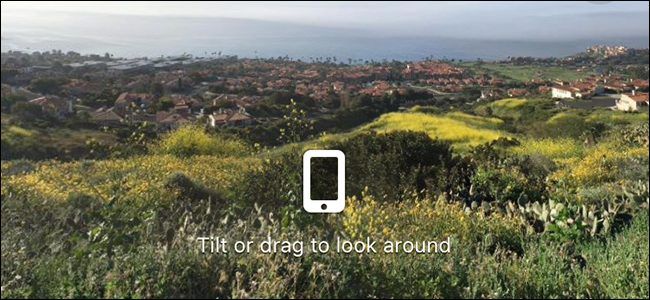
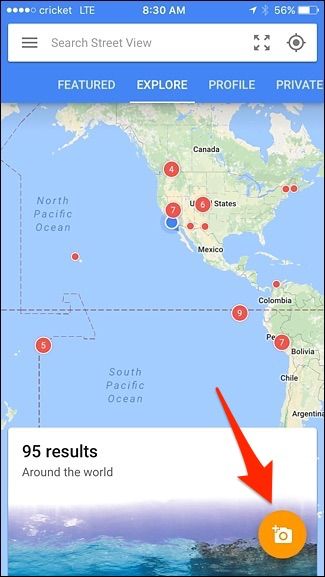
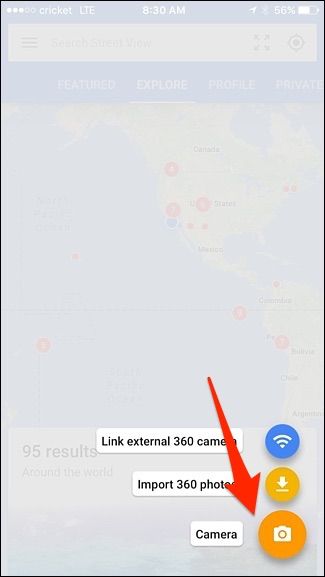
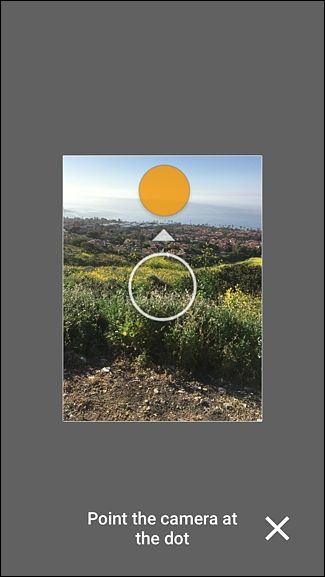
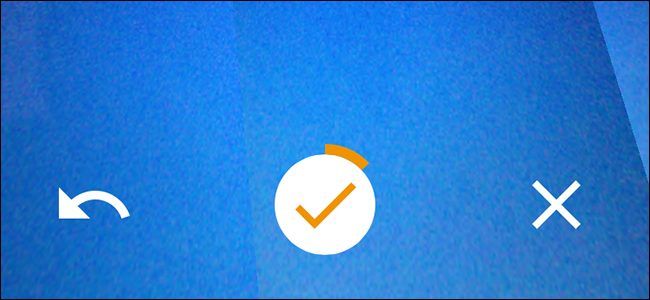
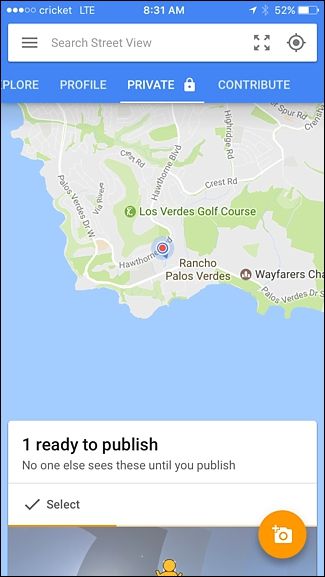
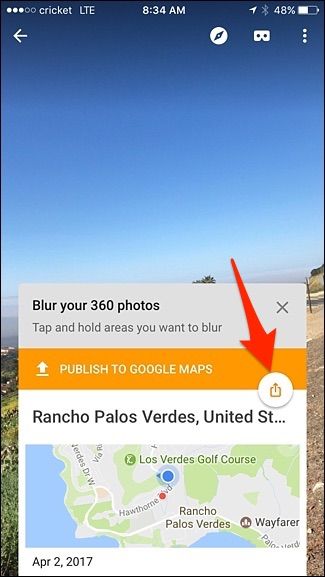
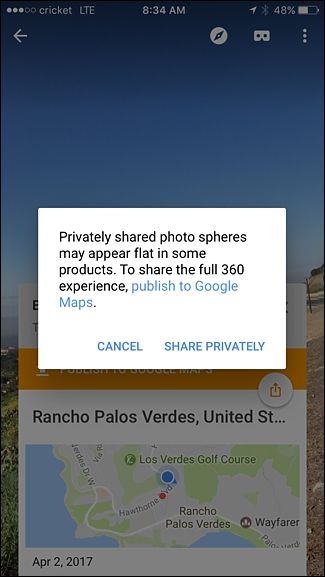
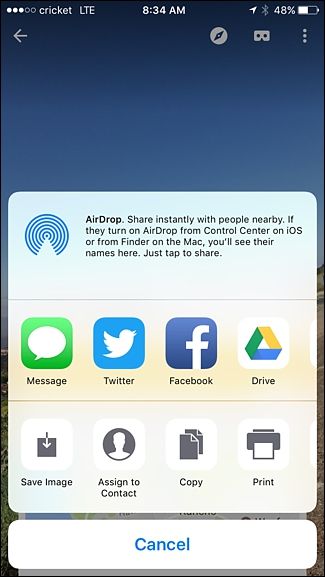
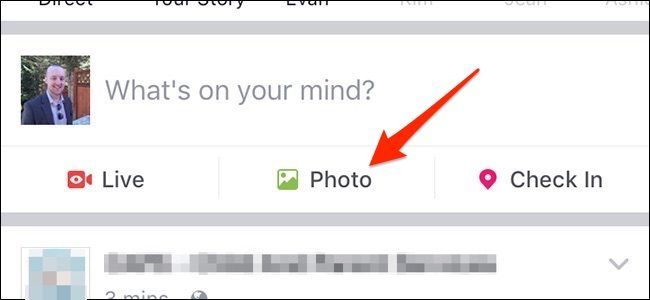
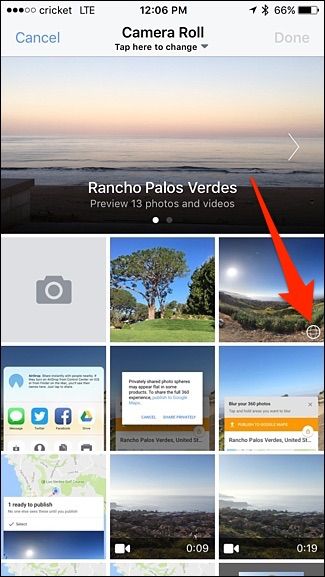
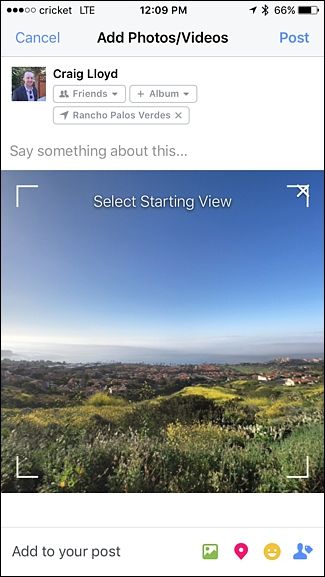
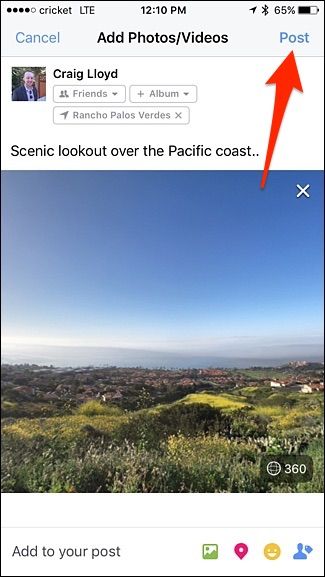
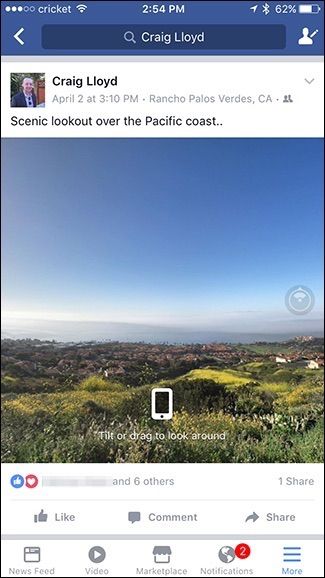
¿Tienes alguna pregunta o problema relacionado con el tema del artículo? Queremos ayudarte.
Deja un comentario con tu problema o pregunta. Leemos y respondemos todos los comentarios, aunque a veces podamos tardar un poco debido al volumen que recibimos. Además, si tu consulta inspira la escritura de un artículo, te notificaremos por email cuando lo publiquemos.
*Moderamos los comentarios para evitar spam.
¡Gracias por enriquecer nuestra comunidad con tu participación!